¿Cómo usar programas gratuto para editar videos?
- Inicio
- Support
- Consejos-Video Editor Pro
- ¿Cómo usar programas gratuto para editar videos?
Resumen
Actualmente, los videos cortos se están convirtiendo en un medio de distribución en línea muy influyente. En comparación con los textos y las imágenes, los videoclips contienen mucha información y expresan ideas de manera más contundente y directa. Aún así, si necesita crear un excelente video, se necesitan potentes programas de edición de videos. ¡Eche un vistazo con nosotros para conocer algunos programas gratutos para editar videos!
1. La calidad de las imagenes y los sonidos se degradan a medida que los videos se cortan o se unen.
2. Aparecen bordes negros en el video.
3. Las imágenes y los sonidos no están sincronizados.
Si desea solucionar estos problemas, debe comprender los siguientes conocimientos.
Con pérdida: los videos se recodifican antes de la edición. Generalmente, la compresión con pérdida se utiliza en la codificación de video, pero puede degradar la calidad del video.
Cuando el video se edita con pérdida, se realiza una compresión con pérdida en el video para mejorar la eficiencia de compresión. Pero esta compresión debilita directamente la riqueza de color del video.
Por ejemplo, si cambia el video original de 1280 * 720 (16: 9) a 720 * 480 (3: 2), las barras negras se verán en el video de salida debido a la diferencia de proporción de pantalla.
¿Quieres saber cómo eliminar las barras negras? ¡Ven aquí!.
Si la computadora no está bien equipada y la GPU no funciona bien, el sistema actualizará lentamente las imágenes. Gradualmente, las imágenes irán a la zaga de los sonidos.
2. Problema en el video original
Algunos videos no se editan correctamente, debido a errores operativos o problemas de software, la imagen y el sonido no están sincronizados. En este caso, debe renunciar a los videos o descargarlos nuevamente en otros sitios web.
3. Uso incorrecto del software de edición de video
Cada programa de edición de video tiene su propia función, por lo que el método utilizado también es diferente. Puede verificar las funciones cuando las imágenes y los sonidos no están sincronizados durante la edición de video. En algún programa de edición de video, puede marcar la opción “Recodificar video” para resolver problemas similares.
4. Problema del programa de edición de video
Si hay errores en el programa, debe actualizar a la última versión o usar la versión completa. Si el problema no se puede resolver, es mejor cambiar un programa.
5. Problema en el reproductor de video
Demasiados reproductores de video desordenarán el descifrador y el codificador en el sistema operativo, lo que hace que las imágenes y los sonidos no estén sincronizados. Se sugiere que instale dos reproductores de video como máximo.
Si las resoluciones o los formatos no son idénticos, Renee Video Editor Pro puede recodificar los videos garantizando en gran medida la calidad. Por lo que los usuarios no necesitan usar la compleja herramienta de codificación para restablecer los parámetros del video.

Grabación de pantalla Graba pantallas y cámaras en una computadora con Windows.
Corte de video Corta videos a voluntad dejando los fragmentos destacados que necesita.
Combinación de videos Múltiples archivos de video / audio se pueden combinar en uno. Se pueden agregar varios efectos de transición entre los videos combinados.
Efectos especiales Agregar efectos especiales como Filtros, Zoom, Efecto de volumen.
Marca de agua Añadir una gran cantidad de tipos de marcas de agua como el texto, la imagen y el video, además se puede eliminar el exceso de marcas de agua del video.
Grabación de pantalla Graba pantallas y cámaras en una computadora con Windows.
Corte de video Corta videos a voluntad dejando los fragmentos destacados que necesita.
Combinación de videos Múltiples archivos de video / audio se pueden combinar en uno. Se pueden agregar varios efectos de transición entre los videos combinados.
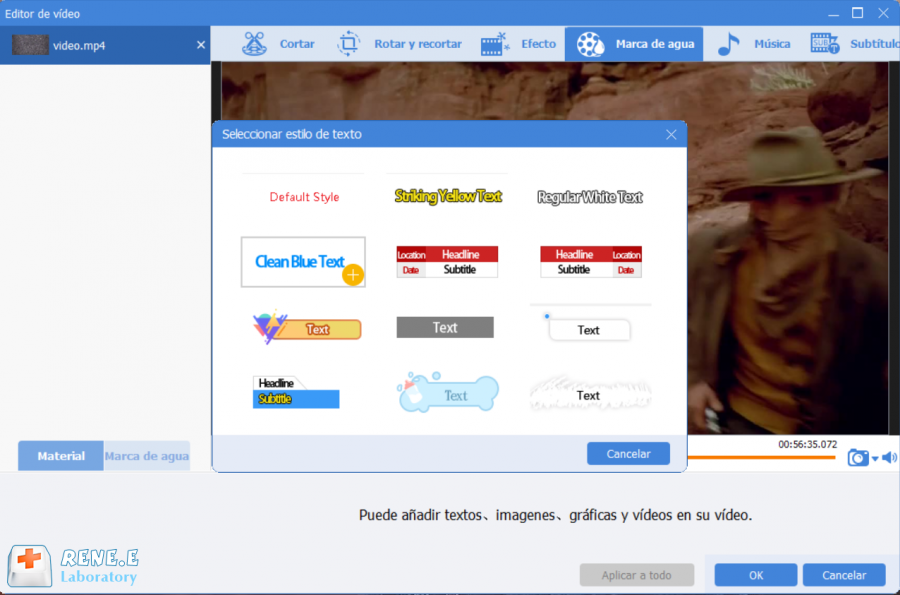
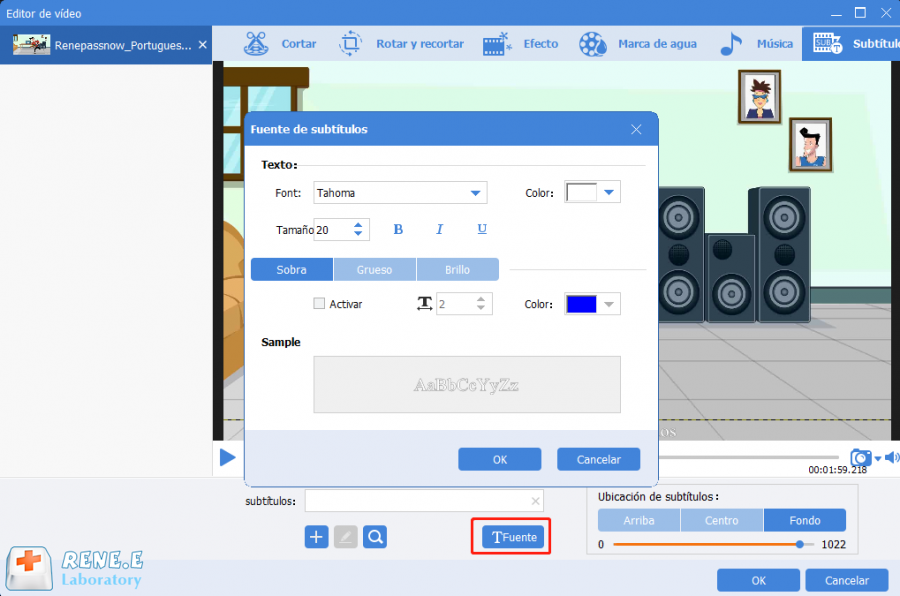

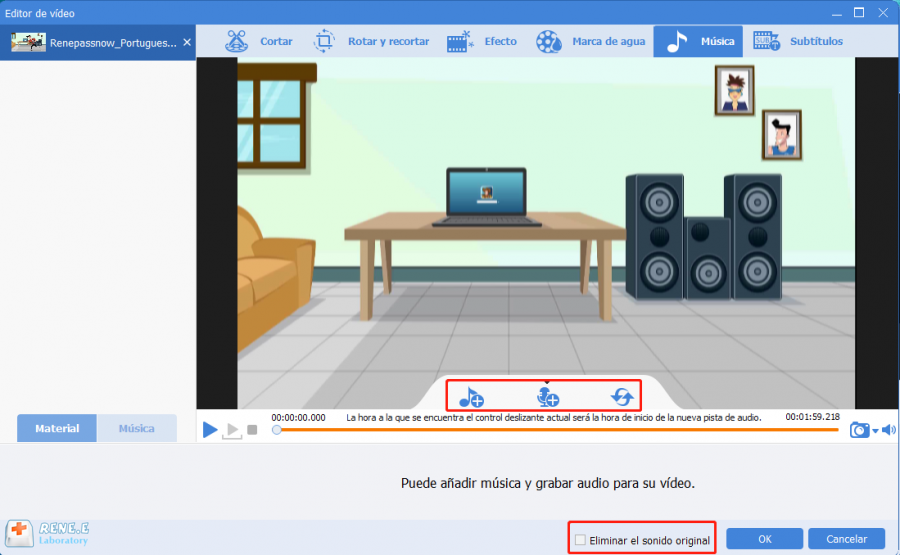
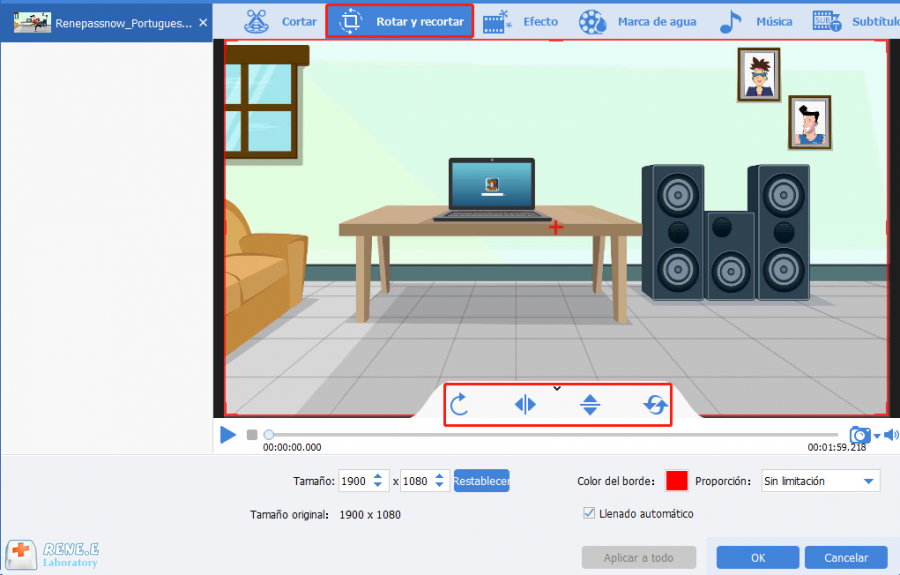
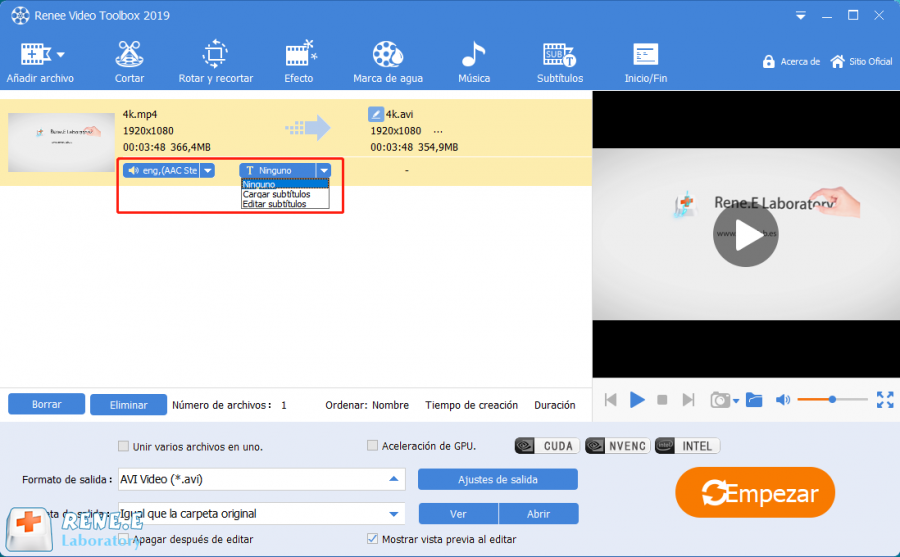

Diferentes herramientas Soporta funciones como cortar, recortar, unir y rotar videos, incluso grabar la pantalla de PC.
Varios efectos Se pueden agregar efectos, marcas de agua, subtítulos, música de fondo al video.
Múltiples formatos Soporta para editar videos / audios en casi todos los formatos comúnes.
Conversión de formatos Puede convertir videos y audios a diferentes formatos.
Fácil de usar Los principiantes son capaz de completar la edición de video o audio con la interfaz intuitiva.
Diferentes herramientas Soporta funciones como cortar, recortar, unir y rotar videos, incluso grabar la pantalla de PC.
Varios efectos Se pueden agregar efectos, marcas de agua, subtítulos, música de fondo al video.
Múltiples formatos Soporta para editar videos / audios en casi todos los formatos comúnes.
Prueba gratisPrueba gratis ¡Ya hemos proporcionado a 800 usuarios prueba gratis !
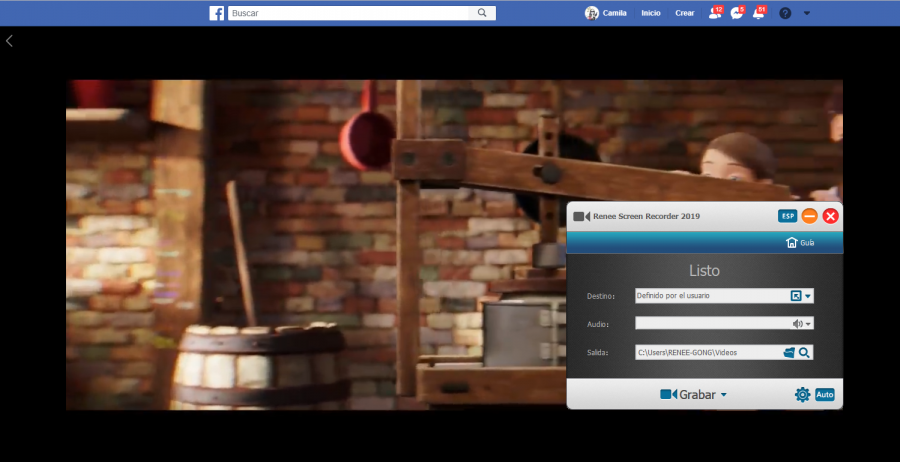
Posts Relacionados :
Cortador de AVI: ¿Cómo cortar archivos AVI rápidamente?
03-04-2020
Camila Arellano : Si desea reducir la duración de un video en formato AVI para compartir la parte más emocionante a...
¿Cómo editar y unir videos MP4? ¡Descubre los métodos para crear un Vlog!
02-04-2020
Alberte Vázquez : Los Vlogs ahora son muy populares en los principales sitios de videos. De hecho, la creación de un...
¿Sabe cómo convertir RMVB a MP4?
28-03-2020
Estella González : RMVB es uno de los formatos de películas más comunes, pero no puede abrirse por programas predeterminados en...
¿Cómo grabar películas con software de capturar video pantalla?
17-04-2020
Hernán Giménez : Películas y videos en sitios web de medios como Netflix, Amazon Prime, TalktalkTV, etc. no se puede descargar...

